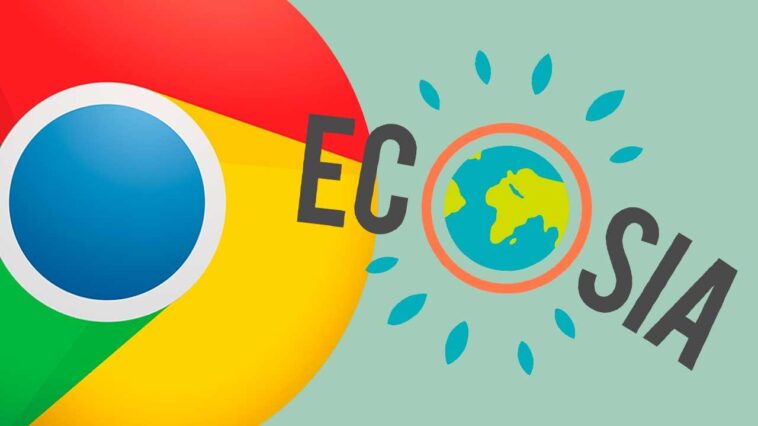Même si nous n’y pensons souvent pas, il existe une vie bien au-delà de Google. Et très bien. Et nous ne parlons pas d’autres moteurs de recherche alternatifs qui font toujours la même chose, comme Bing ou Yandex, mais plutôt de moteurs de recherche alternatifs qui non seulement veillent à notre vie privée, mais aussi à l’environnement. C’est pourquoi nous allons vous parler aujourd’hui de l’un d’entre eux qui a également gagné en popularité récemment : Ecosia.
Ecosia est un moteur de recherche Web opérationnel depuis 2009, même s’il gagne peu à peu en popularité et s’impose comme une alternative à Google et Bing. Ce moteur de recherche se distingue de ses principaux concurrents pour plusieurs raisons. Le premier d’entre eux est qu’il s’agit d’un moteur de recherche basé à Berlin, en Allemagne, donc parfaitement conforme à la législation européenne sur la protection des données, contrairement à Google ou Microsoft. Le deuxième des points caractéristiques de ce moteur de recherche est qu’il reverse environ 80 % de ses revenus à des organisations à but non lucratif axées, pour l’essentiel, sur la plantation d’arbres.
Grâce à ce dernier, l’ensemble du moteur Ecosia a non seulement atteint un impact neutre en carbone, mais, depuis 2020, il obtient un impact négatif (c’est-à-dire qu’il réduit plus de carbone qu’il n’en génère) grâce au milliard d’arbres dont il dispose. l’objectif est de planter avant 2025.
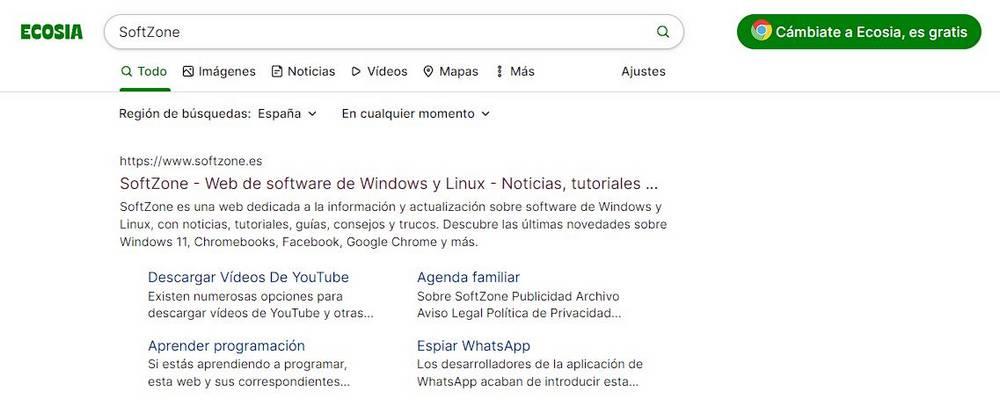
Les résultats obtenus lorsque nous effectuons une recherche dans ce moteur de recherche sont fournis par Bing, bien qu’ils soient améliorés grâce aux propres algorithmes d’Ecosia. Et l’interface, comme nous pouvons le constater, nous est très familière (bien que beaucoup plus propre et sans publicité).
Nous pouvons commencer à utiliser ce moteur de recherche manuellement en entrant sur son site Web d’ici. Mais si nous le souhaitons, nous pouvons également le configurer comme moteur de recherche par défaut pour Google Chrome. Et nous allons vous expliquer, étape par étape, comment procéder.
Définir Ecosia comme moteur de recherche par défaut
Google Chrome, bien qu’il utilise par défaut Google comme moteur de recherche, nous permet de choisir celui que nous voulons de manière très simple. Pour ce faire, la première chose à faire est de saisir les paramètres du moteur de recherche Chrome. Le moyen le plus rapide de procéder consiste à saisir l’adresse interne suivante dans la barre d’adresse :
chrome://settings/search
Ici, nous allons voir deux options. Le premier d’entre eux est « Moteur de recherche utilisé dans la barre d’adresse », qui nous permet de choisir le moteur de recherche par défaut que nous voulons utiliser lorsque nous écrivons quelque chose dans la barre d’adresse.
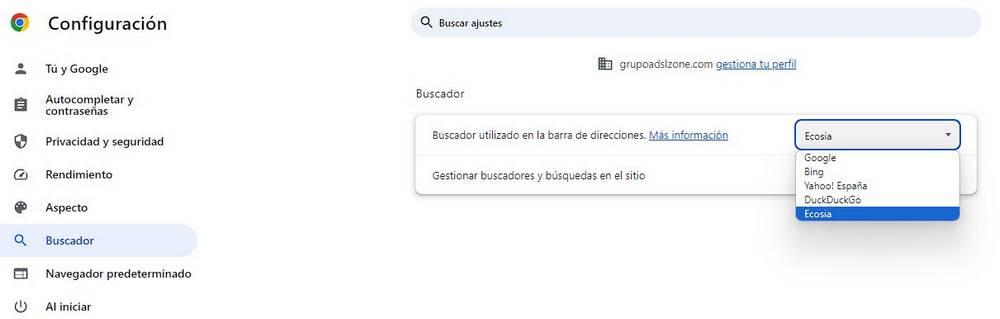
Nous affichons la liste, et choisissons « Ecosia ». Et prêt. Mais il y a encore plus. Si nous entrons dans la section des moteurs de recherche, nous pourrons voir une liste de tous ceux inclus dans le navigateur et modifier tous les paramètres que nous souhaitons pour, par exemple, cet Ecosia dont nous parlons. C’est facultatif, mais bon à savoir.
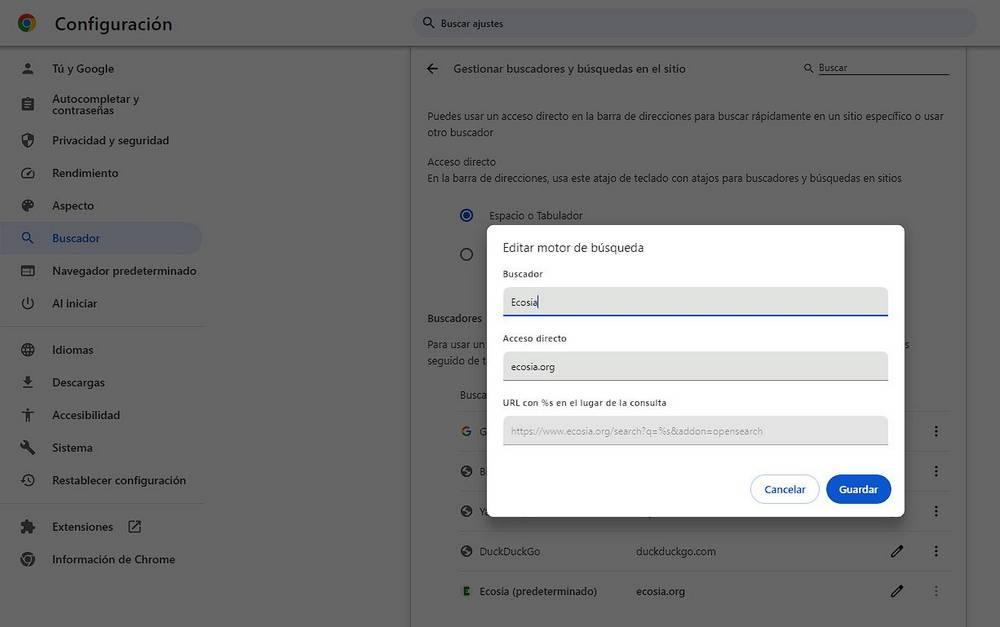
Enfin, si c’est le moteur de recherche que nous allons toujours utiliser, l’idéal est de le configurer comme page principale pour qu’il s’ouvre automatiquement au lancement du navigateur. De cette façon, nous l’aurons toujours à portée de main, nous naviguerons avec et nous pourrons dire au revoir à Google.
Cet article vous a plut ? Alors continuons avec ces 20 logiciels indispensables pour votre PC en vidéo :